ATJAUNINĀT: Apple ir mainījis USB instalēšanas programmas izveides procesu ar OS X Mavericks, un tālāk norādītā metode vairs nedarbojas. Operētājsistēmā OS X Mavericks skatiet šo atjaunināto procesu.
Līdz ar operētājsistēmas OS X 10.7 Lion izlaišanu 2011. gadā Apple oficiāli atteicās no fiziskā datu nesēja operētājsistēmu instalācijām. Tradicionālā diska vietā klienti tagad var iegādāties un lejupielādēt OS X tieši no Mac App Store. Šī pieeja sniedza daudzas priekšrocības, piemēram, nebija jāuzglabā un jāaizsargā fiziskais disks, tūlītēja piekļuve operētājsistēmai pēc iegādes, nevis jāgaida rindā, un servera puses atjauninājumi lejupielādējamam instalēšanas programmai, lai nodrošinātu jaunāko OS versiju. X vienmēr tiek instalēts, atjauninot jaunas mašīnas.
Bet ko darīt, ja tikko savā Mac datorā esat instalējis jaunu cieto disku un jums nav OS X versijas ar Mac App Store? Vai arī, ja jums nav uzticama interneta savienojuma? Šādos gadījumos vienmēr vislabāk ir izmantot fizisku lokālo OS X instalēšanas programmas kopiju. Lūk, kā izveidot savu USB vai DVD instalētāju operētājsistēmai OS X.

Pirmkārt, jums būs jāiegādājas OS X kopija no Mac App Store, ja jums tādas vēl nav. Ņemiet vērā, ka vienmēr varat atkārtoti bez maksas lejupielādēt OS X versiju, kas tika piegādāta kopā ar jūsu Mac datoru.
Šī raksta datumā pašreizējā operētājsistēma ir OS X 10.8 Mountain Lion, lai gan nesen izziņotā OS X 10.9 Mavericks ir tepat aiz stūra. Ja jau esat iegādājies OS X, atveriet Mac App Store un dodieties uz cilni Pirkumi. Sarakstā atrodiet vajadzīgo OS X versiju un labajā pusē noklikšķiniet uz pogas “Lejupielādēt”.
OS X ir vairāku gigabaitu fails, tāpēc lejupielādes process var aizņemt kādu laiku atkarībā no savienojuma ātruma. Kad tas būs pabeigts, OS X Installer tiks automātiski palaists. Pārtrauciet to, nospiežot Command+Q; mums nav nepieciešama instalēšanas programma, tikai tas, kas tajā atrodas.

Atveriet Finder un dodieties uz mapi Programmas. Šeit jūs atradīsiet lietotni ar nosaukumu "Instalēt OS X 10.8 Mountain Lion" vai kaut ko līdzīgu atkarībā no OS X versijas, ko lejupielādējāt no Mac App Store. Ar peles labo pogu noklikšķiniet uz šī faila (vai Control-click) un atlasiet “Rādīt pakotnes saturu”. Tas atklās instalētāja lietojumprogrammas pakotnes "iekšējās iekšas".
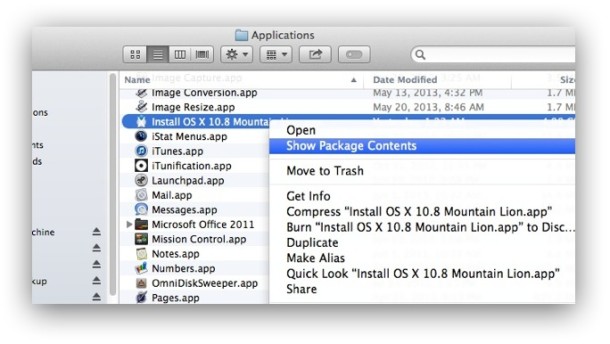
Urbt līdz Saturs > SharedSupport un atrodiet failu “InstallESD.dmg”. Šis ir diska attēls, kas mums būs nepieciešams, lai izveidotu lokālo OS X instalācijas disku vai USB disku. Kopējiet to no instalēšanas pakotnes uz darbvirsmu.
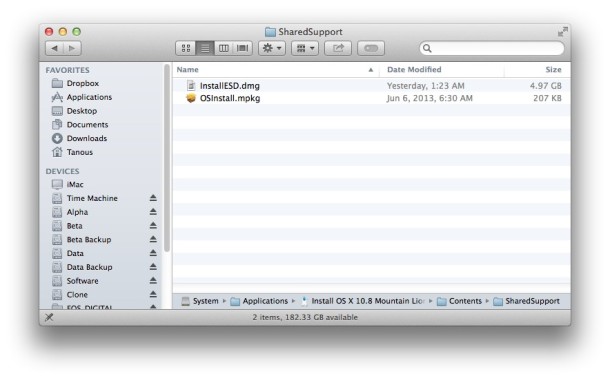
Tagad jums būs jāizlemj, ko vēlaties izmantot savam instalācijas datu nesējam. USB diskdzinis ir ātrs un izturīgs, taču attēlu var ierakstīt arī sāknējamā divslāņu DVD diskā. Ārējais cietais disks ir arī iespēja, lai gan jūs vēlaties izveidot nodalījumu īpaši OS X Installer, lai netērētu visu diska ietilpību. Piemēram, mēs izmantosim USB disku.
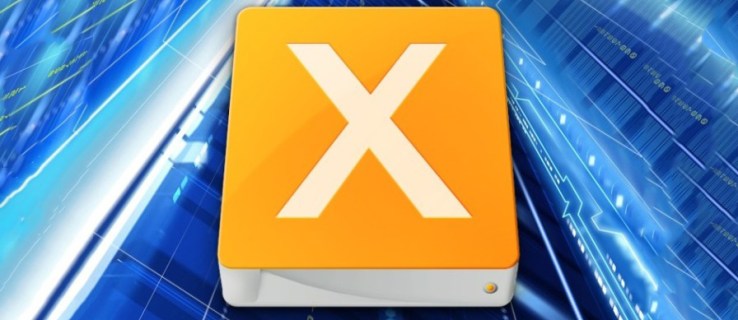
Izveidojiet OS X USB instalēšanas programmu
Pievienojiet savu diskdzini vai disku savam Mac datoram un palaidiet Disk Utility. Kreisajā pusē esošajā sarakstā atrodiet savu mērķa disku un labajā pusē atlasiet cilni “Atjaunot”. Jūs redzēsit divus laukus: Avots un Galamērķis. Velciet InstallESD attēlu no darbvirsmas un nometiet to virs lodziņa Avots, pēc tam velciet USB disku no Disk Utility saraksta un nometiet to lodziņā Destination.
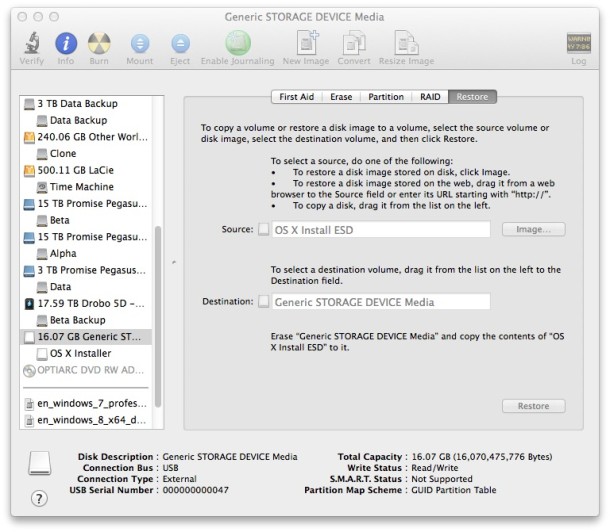
Tas norāda Disk Utility, ka mēs vēlamies ņemt OS X Installer attēla saturu un precīzi kopēt to mūsu USB diskdzinī. Nospiediet Atjaunot lai sāktu procesu. Disk Utility brīdinās, ka šis process izdzēsīs jūsu USB diska saturu un lūgs jums apstiprinājumu. Nospiediet Dzēst. Pēc tam Disk Utility prasīs administratora paroli. Ievadiet to un pēc tam apsēdieties un gaidiet, līdz atjaunošana tiks pabeigta.
Izveidojiet OS X instalēšanas DVD
Lai izveidotu instalēšanas DVD, ievietojiet tukšu divslāņu DVD un atveriet Disk Utility. Izvēļņu joslā izvēlieties "Attēli" un pēc tam "Ierakstīt". Diska utilīta jautās, kuru attēlu vēlaties ierakstīt. Dodieties uz savu darbvirsmu un izvēlieties InstallESD failu, ko iepriekš nokopējāt, pēc tam noklikšķiniet uz “Ierakstīt”, lai sāktu procesu.
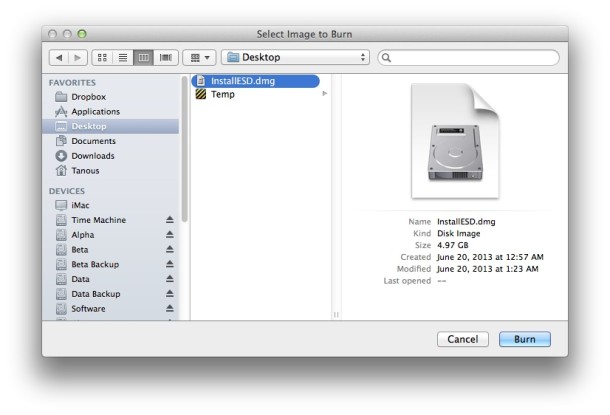
Kad jebkura darbība būs pabeigta, jums būs sāknējams OS X Installer, ko varēsit izmantot, lai nākotnē ātri jauninātu savus Mac datorus, nelejupielādējot instalēšanas programmu no Mac App Store.
Lai to izmantotu, ievietojiet disku vai pievienojiet USB disku Mac datoram. Pēc tam restartējiet Mac, turot nospiestu Alt/Option taustiņu uz tastatūras. Turiet nospiestu taustiņu, līdz tiek palaists Mac sāknēšanas pārvaldnieks un tiek parādīti pieejamie sāknēšanas diski. Izvēlieties savu DVD vai USB instalētāju un nospiediet taustiņu Atgriezties. Tagad tiks palaists OS X instalēšanas programma, un jums būs iespēja veikt atjaunošanas darbības vai notīrīt Mac disku un instalēt jaunu OS X kopiju.









